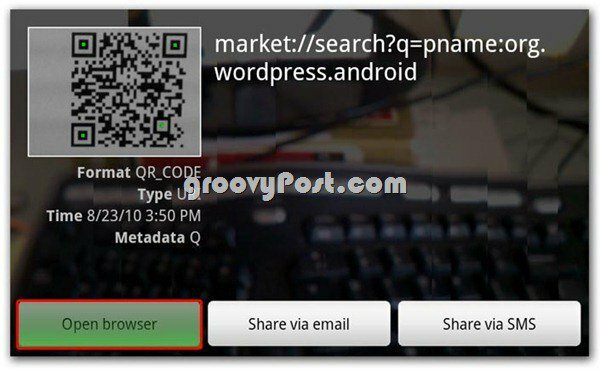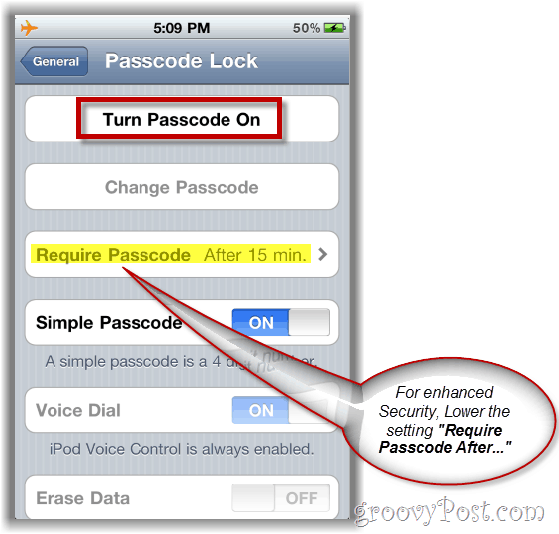Diterbitkan
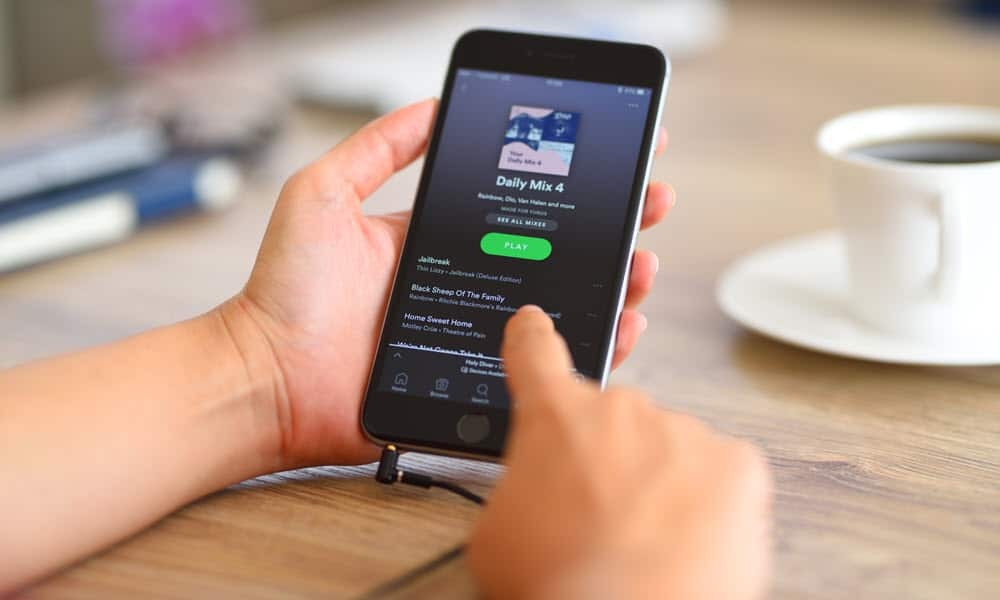
Spotify adalah layanan streaming yang bagus untuk musik dan podcast, tetapi terkadang Anda mungkin perlu memperbaiki Spotify yang tidak merespons. Inilah cara melakukannya.
Spotify adalah layanan luar biasa untuk streaming jutaan lagu dan podcast. Namun, jika tidak berfungsi, Anda mungkin perlu memperbaiki Spotify yang tidak merespons.
Terkadang, Anda akan mendapatkan kesalahan “Aplikasi Spotify tidak merespons”, namun terkadang, aplikasi tersebut berhenti merespons klik di komputer atau ketukan di ponsel Anda. Misalnya, aplikasi mungkin tidak terbuka, musik mungkin tidak diputar, tombol tidak responsif, atau elemen pemutaran musik lainnya mungkin tidak berfungsi.
Apa pun perilaku, kesalahan, atau kurangnya kesalahan, kami akan menunjukkannya kepada Anda cara memperbaiki Spotify agar berfungsi sebagaimana mestinya sehingga Anda dapat kembali menikmati lagu atau podcast favorit Anda.
Mulai Ulang Perangkat Anda untuk Memperbaiki Spotify Tidak Merespons
Memulai ulang perangkat dapat memperbaiki gangguan apa pun yang menyebabkan Spotify menjadi tidak responsif. Setelah restart terjadi, masuk kembali ke akun Anda, luncurkan Spotify, dan lihat apakah itu berfungsi.
Ke memulai ulang PC Windows 11, klik kanan Awal tombol dan pilih Matikan atau keluar > Matikan atau Mulai Ulang.

Mulai ulang Perangkat Android Anda
Memulai ulang ponsel atau tablet Android Anda berbeda-beda antar perangkat. Tekan dan tahan Tombol power dan ketuk tombol mulai ulang di layar.
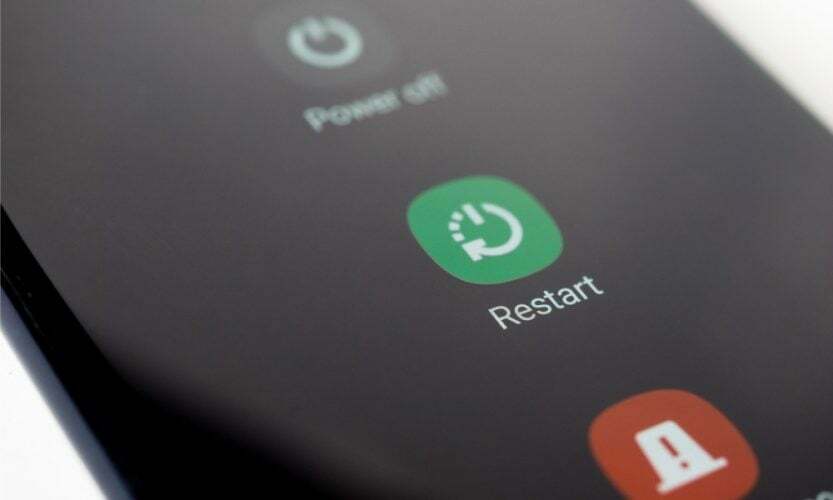
Mulai ulang iPhone atau iPad Anda
Ke mulai ulang iPhone Anda atau iPad, tekan dan tahan salah satu tombol tersebut Volume Naik tombol atau Volume Turun tombol dan Tombol samping secara bersamaan sampai Anda melihat Geser untuk mematikan penggeser.
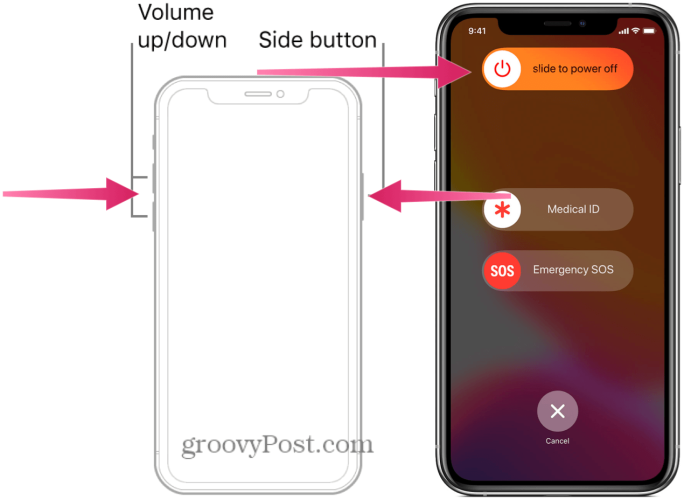
Mulai ulang Komputer Mac Anda
Untuk memulai ulang Mac Anda guna memperbaiki Spotify tidak merespons, klik pilih Menu Apple > Mulai ulang di pojok kiri atas.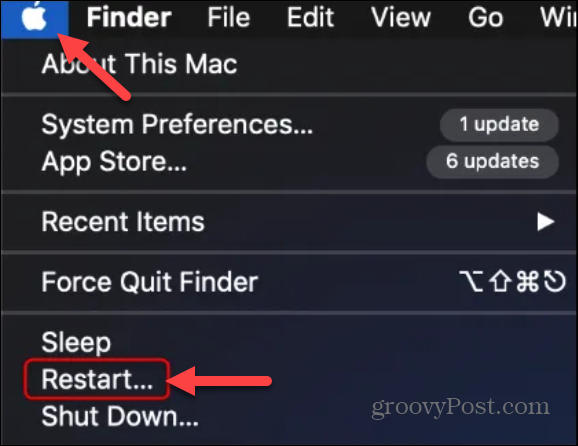
Mulai ulang Chromebook Anda
Jika Anda menjalankan Spotify di Chromebook, Anda bisa mulai ulang Chromebook Anda untuk menyelesaikan masalah dengan tidak merespons.
Buka menu Pengaturan dan klik tombol daya. Chromebook Anda akan mati, dan Anda dapat menekan tombol daya fisik untuk menyalakannya kembali.
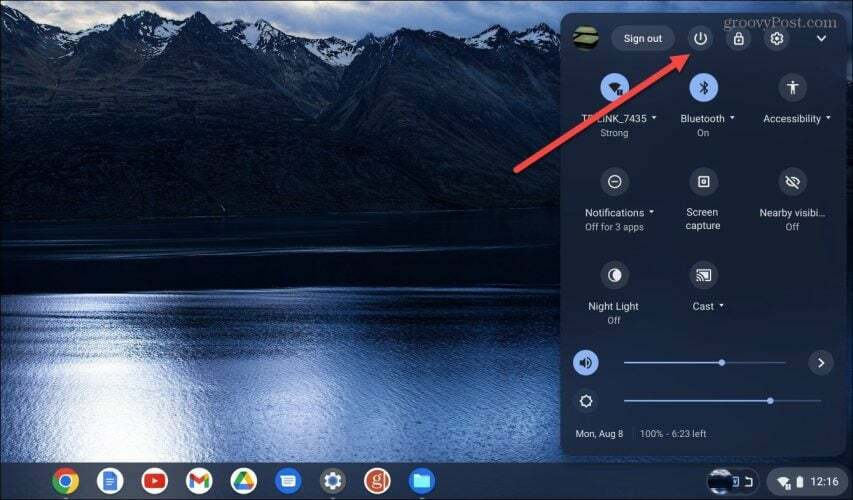
Setelah Anda memulai ulang perangkat, Anda menjalankan Spotify, meluncurkan kembali aplikasi, dan melihat apakah aplikasi merespons dan berfungsi dengan baik.
Mulai ulang Aplikasi Spotify
Saat Spotify tidak merespons di perangkat Anda, Anda mungkin tidak ingin memulai ulang. Sebagai gantinya, Anda dapat memulai ulang aplikasi Spotify agar merespons dengan benar.
Untuk memulai ulang Spotify, klik X untuk menutup dan meluncurkan kembali aplikasi. Alternatifnya, aktif Windows 10 atau 11, Anda dapat mengklik kanan bilah tugas Dan pilih Pengelola Tugas.
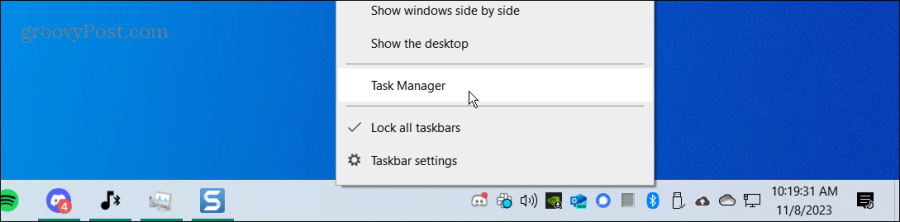
Klik kanan aplikasi Spotify dan pilih Tugas akhir.
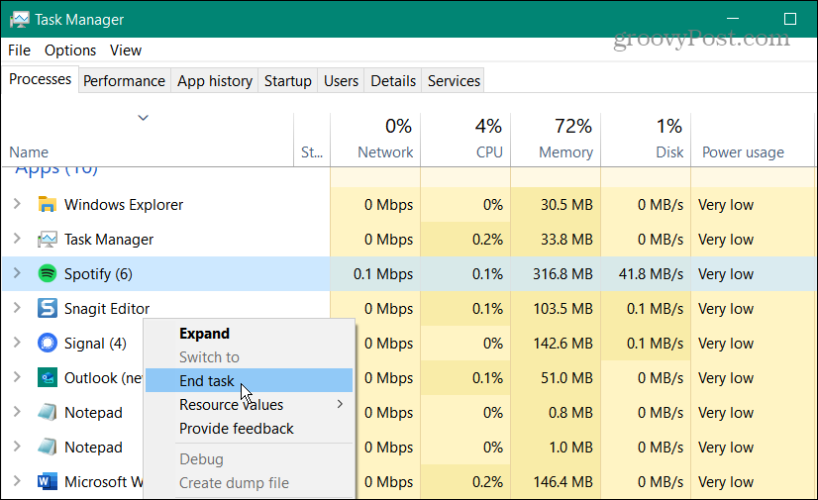
Selain itu, di perangkat seluler, Anda dapat memulai ulang aplikasi dengan menggesekkannya ke atas pada layar dan mengetuk ikon aplikasi Spotify untuk meluncurkannya kembali.
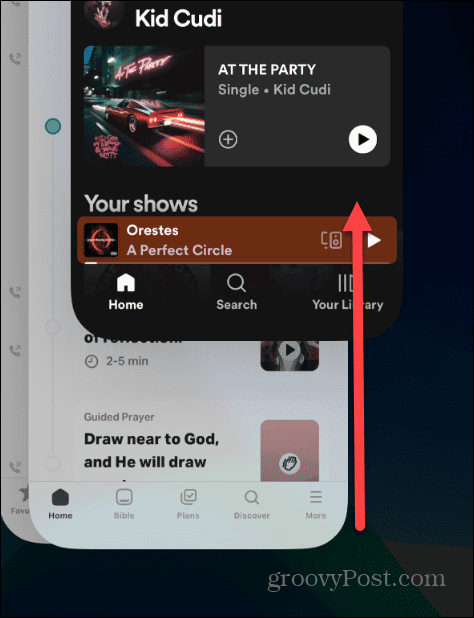
Perbarui Aplikasi Spotify
Spotify mungkin tidak merespons karena memerlukan pembaruan yang tertunda beserta perbaikannya. Anda ingin memastikan Spotify ada di komputer dan ponsel Anda.
Pastikan untuk membaca artikel kami tentang caranya perbarui aplikasi di iPhone atau iPad.
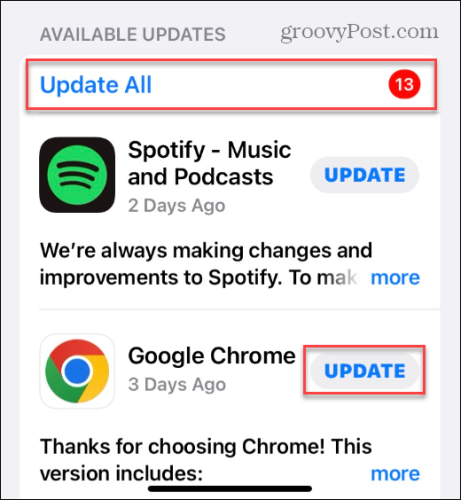
Atau, jika Anda pengguna perangkat Android, lihat caranya perbarui aplikasi di Android untuk memperbarui aplikasi Spotify Anda secara manual.
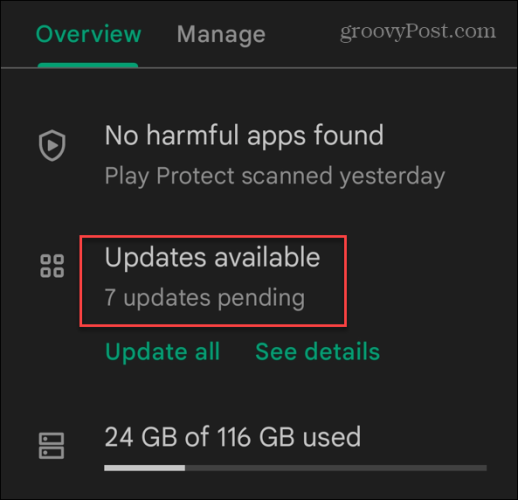
Untuk memperbarui aplikasi Spotify di Windows 11, buka Toko Microsoft, klik Perpustakaan di pojok kiri bawah, lalu klik Dapatkan Pembaruan tombol. Gulir ke bawah daftar dan pilih Memperbarui tombol di sebelah Spotify.
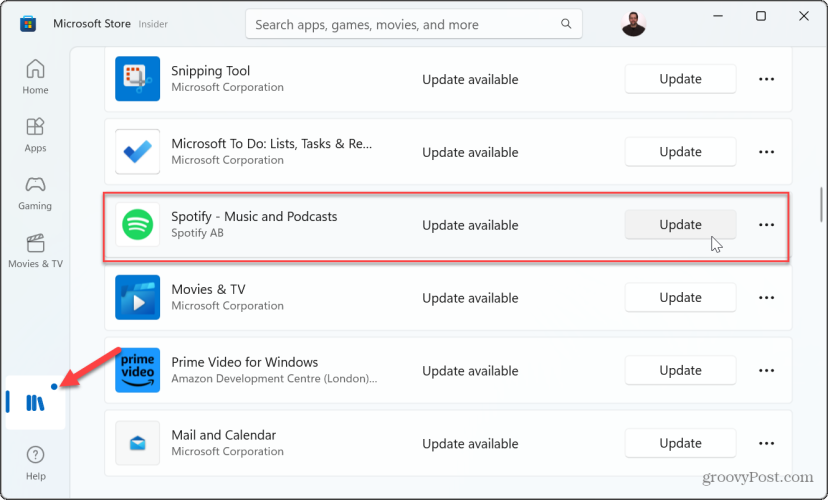
Copot dan Instal Ulang Spotify
Jika Anda terus mengalami masalah Spotify tidak merespons, Anda dapat menghapus instalan dan menginstalnya kembali untuk memperbaiki masalah tersebut. Anda dapat menghapus dan menginstal ulang aplikasi Spotify di ponsel Anda menggunakan langkah-langkah berikut. Di sini, kami akan mulai melakukannya di iPhone Anda.
- Di iPhone atau iPad Anda, ketuk dan tahan ikon Spotify dan pilih Hapus Aplikasi dari menu.
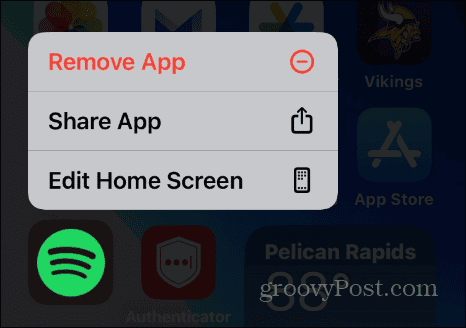
- Pilih Hapus Aplikasi pilihan dari menu verifikasi.
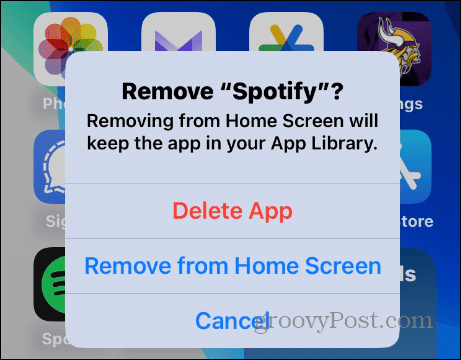
- Ketuk Menghapus tombol pada pesan verifikasi terakhir.
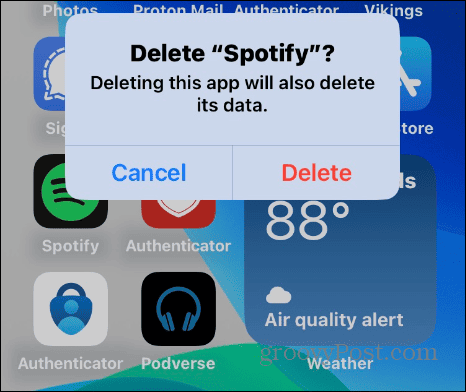
- Setelah aplikasi dihapus, buka Toko aplikasi Dan instal versi baru dari aplikasi Spotify.
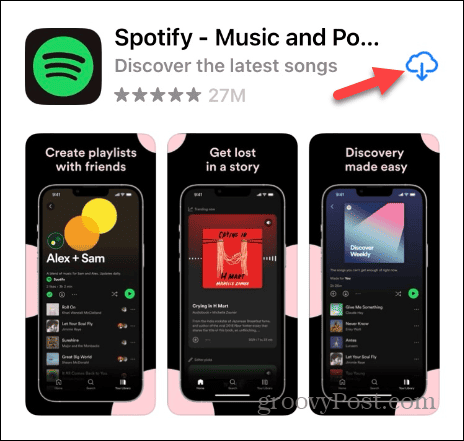
Instal ulang Spotify di Android
Menginstal ulang Spotify di Android sedikit berbeda antara platform dan perangkat, tetapi idenya sama. Tekan lama ikon Spotify, Pilih Copot pemasangan, dan lanjutkan dengan petunjuk di layar.
- Temukan aplikasi Spotify, tekan lama ikonnya, ketuk Copot pemasangan tombol, dan ikuti petunjuk verifikasi di layar yang muncul.
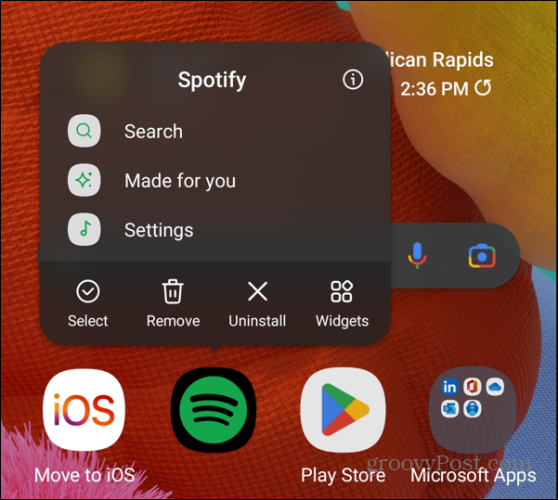
- Setelah Spotify dihapus dari ponsel atau tablet Anda, buka Toko Bermain Android atau itu Apple Play Store dan instal versi aplikasi yang baru dan diperbarui.
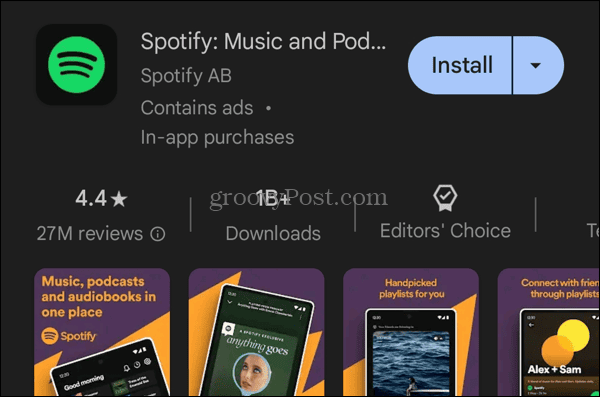
Setelah Anda menginstal Spotify versi baru di sistem Anda, Anda seharusnya tidak lagi mengalami masalah karena Spotify tidak merespons.
Instal ulang Spotify di PC Windows
Jika Anda menjalankan aplikasi desktop Spotify di Windows, Anda dapat menghapus instalasi dan menginstalnya kembali dari Microsoft Store.
- tekan Kunci Windows ke buka menu Mulai.
- Klik kanan ikon Spotify jika disematkan ke Mulai, atau cari di kolom atas. Klik kanan ikon dan pilih Copot pemasangan dari menu yang muncul.
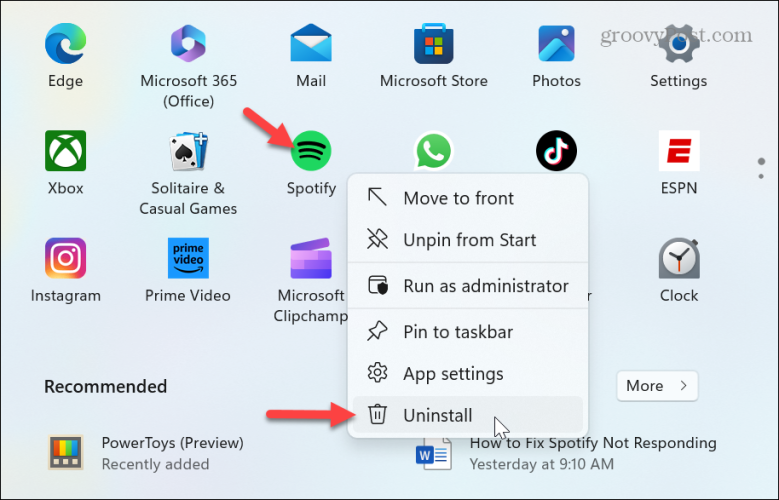
- Klik Copot pemasangan tombol ketika pesan verifikasi muncul – hanya perlu beberapa saat untuk mencopot pemasangannya.
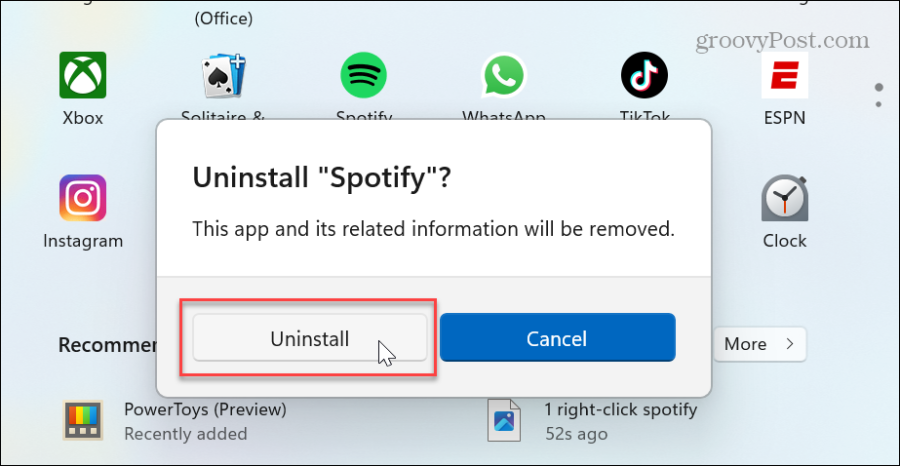
- Setelah Spotify dihapus instalasinya, instal ulang versi baru yang diperbarui dari Spotify Toko Microsoft atau unduh berkas pemasang langsung dari server Spotify.
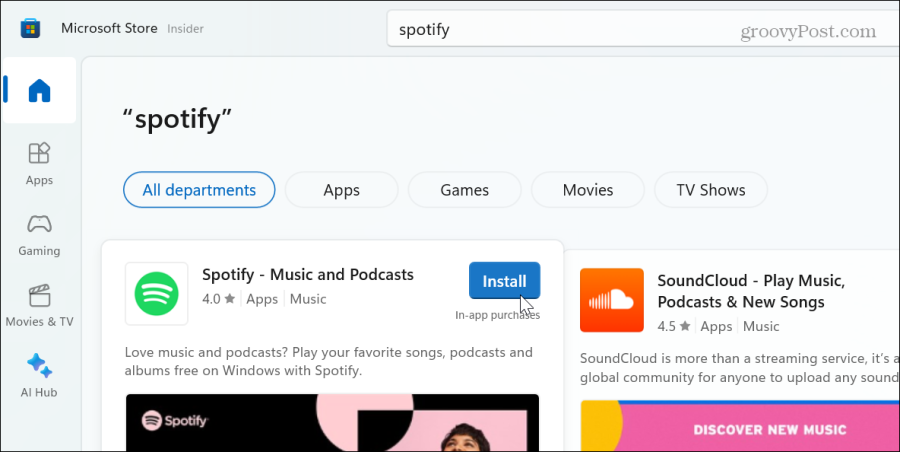
Nonaktifkan Akselerasi Perangkat Keras di Spotify
Jika Anda terus mengalami masalah dengan Spotify versi desktop, Anda dapat mencoba menonaktifkan akselerasi perangkat keras. Fitur akselerasi perangkat keras dimaksudkan untuk membantu perangkat keras lama mengimbangi media streaming. Namun terkadang tidak berfungsi dan dapat menyebabkan Spotify menjadi tidak responsif.
Untuk Menonaktifkan Akselerasi Perangkat Keras:
- Luncurkan aplikasi Spotify di desktop Anda.
- Klik Anda ikon profil di pojok kanan atas dan pilih Pengaturan dari menu.
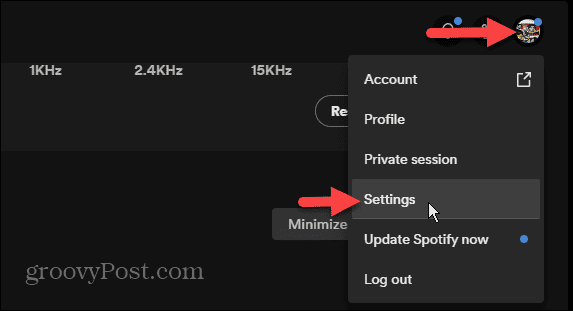
- Gulir ke bagian bawah layar Pengaturan Lanjutan; di bawah Kesesuaian bagian, matikan Aktifkan akselerasi perangkat keras tombol.
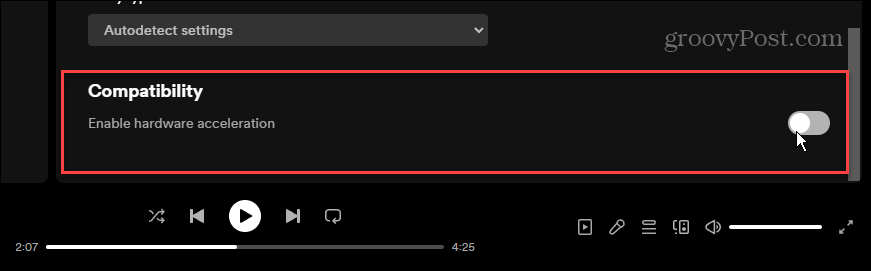
Memperbaiki Spotify yang Tidak Responsif
Baik itu aplikasi Spotify di ponsel atau aplikasi desktop, Anda dapat menggunakan opsi di atas untuk memperbaiki Spotify tidak merespons. Biasanya, masalah ini bersifat sementara, dan memulai ulang Spotify atau perangkat Anda akan menyelesaikan masalah tersebut.
Namun, jika masalah terus berlanjut, Anda dapat menghapus instalasi dan menginstal ulang aplikasi agar aplikasi berfungsi kembali. Selain itu, jika Anda menggunakan Spotify versi web dan tidak responsif, Anda bisa hapus cookie dan cache untuk memperbaikinya.
Apakah artikel ini berguna?
Luar biasa, bagikan:
MembagikanMenciakredditLinkedInSurelTerima kasih!
Terima kasih telah menghubungi kami.
Terima kasih telah menghubungi kami.